Bạn đang xem bài viết Tạo và chỉnh sửa hộp văn bản trong Word. tại Pgdphurieng.edu.vn bạn có thể truy cập nhanh thông tin cần thiết tại phần mục lục bài viết phía dưới.
Trong quá trình làm việc với Microsoft Word, tạo và chỉnh sửa nội dung trong hộp văn bản là một kỹ năng cần thiết. Một hộp văn bản được sử dụng để chứa và hiển thị các thông tin như tiêu đề, mô tả, đoạn văn hoặc nội dung bất kỳ. Tuy nhiên, không phải ai cũng biết cách tạo, định dạng và chỉnh sửa hộp văn bản trong Word để đảm bảo thẩm mỹ và độ chính xác của tài liệu. Trong bài viết này, chúng ta sẽ cùng nhau tìm hiểu về cách tạo và chỉnh sửa hộp văn bản trong Word để tạo ra những tài liệu chuyên nghiệp và thu hút người đọc.
Bài viết dưới đây giới thiệu chi tiết tới các bạn cách tạo và hiệu chỉnh Text box trong Word.
1. Tạo Text box.
Bước 1: Vào thẻ Insert -> Text -> Text Box -> lựa chọn kiểu Textbox cần tạo:
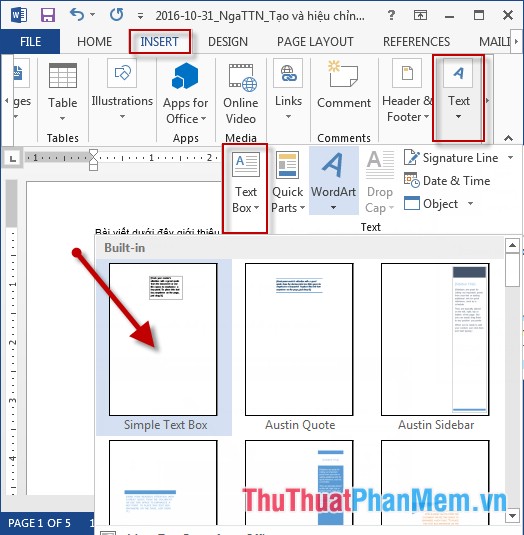
Bước 2: Nhập nội dung cần tạo Text box và thay đổi kiểu chữ, font chữ cho Text box:
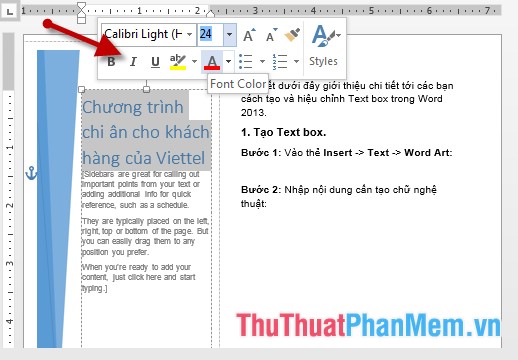
Bước 3: Di chuyển vị trí Text box tùy yêu cầu của bạn:
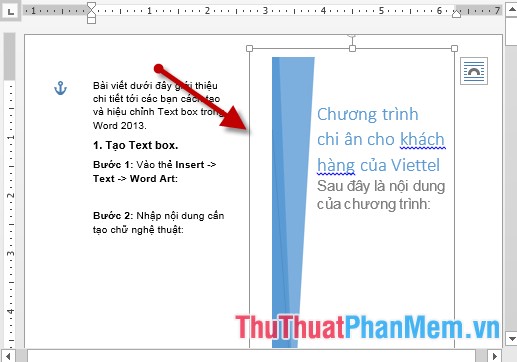
– Hoặc bạn có thể tạo 1 Text Box đơn giản như sau:
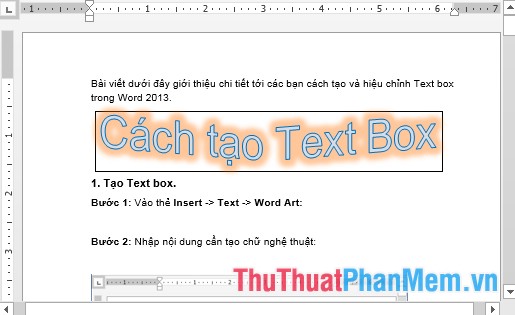
2. Hiệu chỉnh Word Art.
– Thay đổi kiểu chữ Text Box bằng cách kích chọn Text Box -> Format -> Word Art Styles gồm có các lựa chọn sau:
+Text Fill: Lựa chọn màu cho chữ.
+ Text Outlinel: Lựa chọn màu viền cho chữ.
+ Text Effect: Lựa chọn hiệu ứng cho chữ.
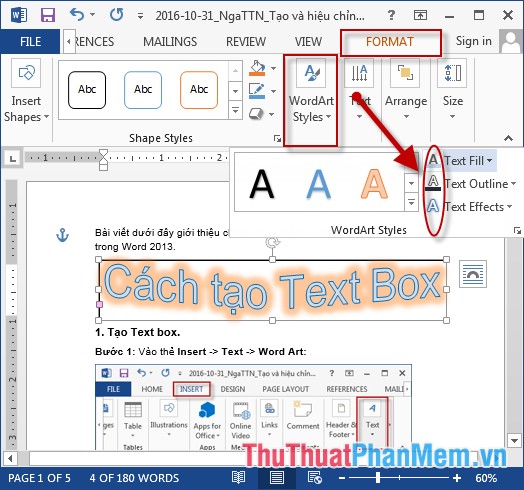
– Ví dụ ở đây lựa chọn hiệu ứng đổ bóng cho chữ:

– Thay đổi lại màu sắc cho chữ trong Text box:
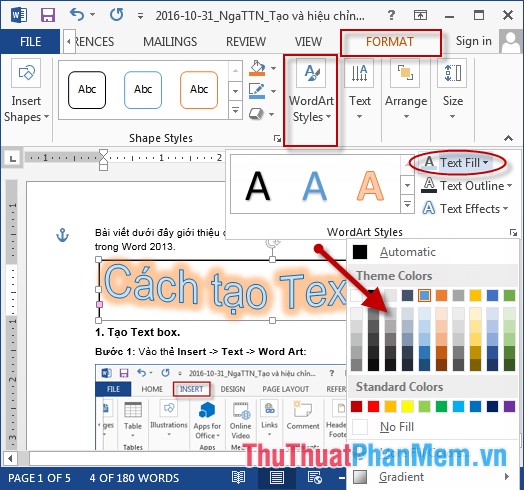
– Thay đổi màu đường viền, khung cho Text Box bằng cách kích chọn 1 trong các biểu tượng ![]()
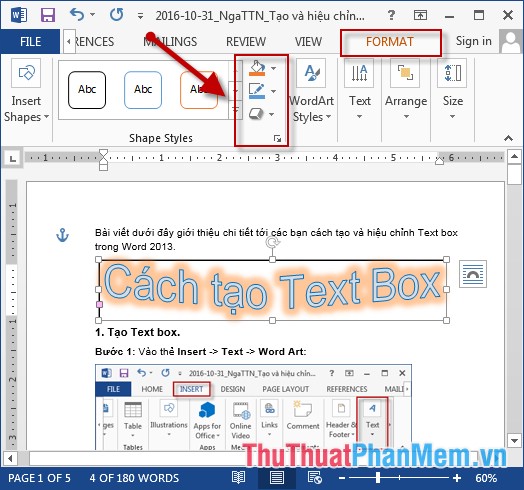
– Kết quả sau khi hiệu chỉnh:
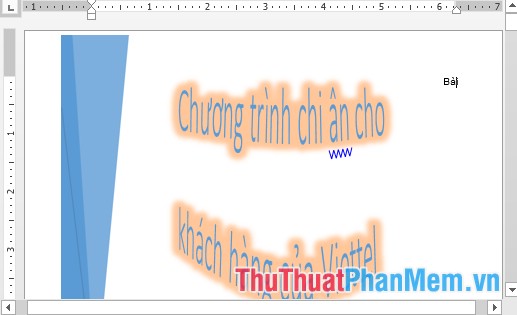
Trên đây là hướng dẫn chi tiết cách tạo và hiệu chỉnh Text Box trong Word.
Chúc các bạn thành công!
Tóm lại, tạo và chỉnh sửa hộp văn bản trong Word là một kỹ năng cần thiết cho những người làm việc với tài liệu văn bản. Với các tính năng như định dạng, chèn hình ảnh và đường viền, người dùng có thể tạo ra các hộp văn bản đa dạng và hấp dẫn để làm cho tài liệu của mình trở nên chuyên nghiệp và thu hút hơn. Ngoài ra, việc sử dụng các công cụ tạo và chỉnh sửa hộp văn bản cũng giúp tiết kiệm thời gian và tăng năng suất trong công việc. Vì vậy, nếu bạn đang làm việc với Word, hãy học cách tạo và chỉnh sửa hộp văn bản để tạo ra những tài liệu văn bản chất lượng cao.
Cảm ơn bạn đã xem bài viết Tạo và chỉnh sửa hộp văn bản trong Word. tại Pgdphurieng.edu.vn bạn có thể bình luận, xem thêm các bài viết liên quan ở phía dưới và mong rằng sẽ giúp ích cho bạn những thông tin thú vị.
Nguồn: https://thuthuatphanmem.vn/tao-va-hieu-chinh-text-box-trong-word/
Từ Khoá Tìm Kiếm Liên Quan:
1. Hộp văn bản Word
2. Chỉnh sửa văn bản Word
3. Tạo hộp văn bản độc đáo
4. Định dạng hộp văn bản
5. Tương tác với hộp văn bản
6. Tối ưu hóa hộp văn bản Word
7. Tùy chỉnh hộp văn bản Word
8. Thêm hiệu ứng vào hộp văn bản
9. Duyệt và chỉnh sửa nội dung hộp văn bản
10. Tạo và sắp xếp nhiều hộp văn bản trong Word.



